更新時間:2019-08-14 11:16:58 來源:動力節點 瀏覽2402次
環境變量是什么呢?其實我們可以把它理解為“系統的視線范圍”。配置進入了環境變量的程序,就等于是進入了系統的視線范圍。那怎么讓jdk進入系統的視線范圍呢?接下來,動力節點java學院小編就講講如何配置jdk環境變量。
JDK是Java是開發編譯環境,JDK是整個java開發的核心,主要用于移動設備、嵌入式設備上的java應用程序。那么,我們該如何配置jdk環境變量呢?下面小編就把具體的圖文教程分享給大家。
1、安裝JDK 選擇安裝目錄 安裝過程中會出現兩次 安裝提示 。第一次是安裝 jdk ,第二次是安裝 jre 。建議兩個都安裝在同一個java文件夾中的不同文件夾中。(不能都安裝在java文件夾的根目錄下,jdk和jre安裝在同一文件夾會出錯)
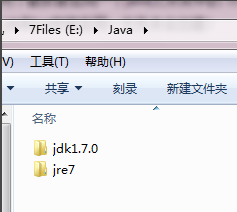
如何配置jdk環境變量電腦圖解1
2、(1):安裝jdk 隨意選擇目錄 只需把默認安裝目錄 \java 之前的目錄修改即可
(2):安裝jre→更改→ \java 之前目錄和安裝 jdk 目錄相同即可
注:若無安裝目錄要求,可全默認設置。無需做任何修改,兩次均直接點下一步。
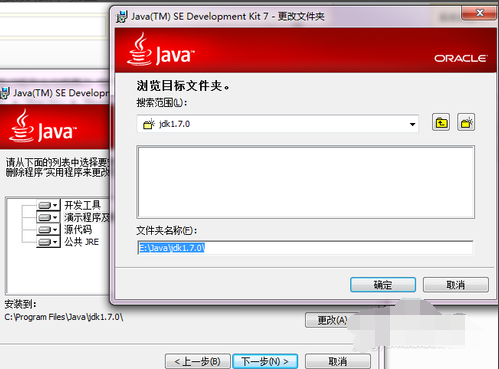
如何配置jdk環境變量電腦圖解2
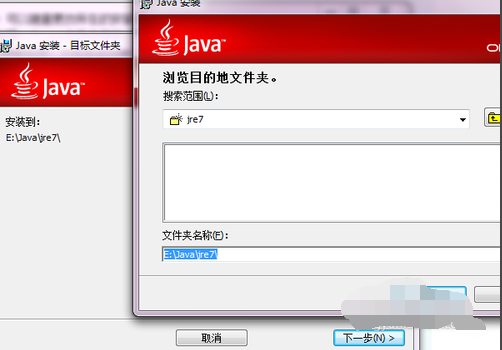
jdk安裝與環境變量配置電腦圖解3
3、安裝完JDK后配置環境變量 計算機→屬性→高級系統設置→高級→環境變量
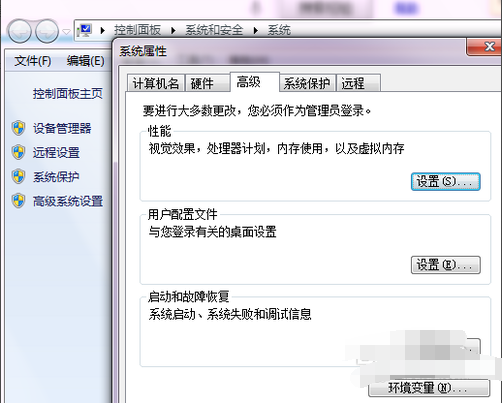
4、系統變量→新建 JAVA_HOME 變量 。
變量值填寫jdk的安裝目錄(本人是 E:\Java\jdk1.7.0)
5、系統變量→尋找 Path 變量→編輯
在變量值最后輸入 %JAVA_HOME%\bin;%JAVA_HOME%\jre\bin;
(注意原來Path的變量值末尾有沒有;號,如果沒有,先輸入;號再輸入上面的代碼)

如何配置jdk環境變量電腦圖解5
6、系統變量→新建 CLASSPATH 變量
變量值填寫 .;%JAVA_HOME%\lib;%JAVA_HOME%\lib\tools.jar(注意最前面有一點)
系統變量配置完畢
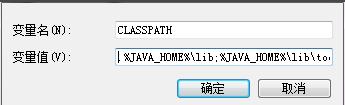
環境變量電腦圖解6
7、檢驗是否配置成功 運行cmd 輸入 java -version (java 和 -version 之間有空格)
若如圖所示 顯示版本信息 則說明安裝和配置成功。

環境變量電腦圖解7
以上就是動力節點java學院小編介紹的“jdk安裝與環境變量的圖文教程”,希望對各位學員們有幫助,更多精彩內容請關注動力節點java學院官網。
 Java實驗班
Java實驗班
0基礎 0學費 15天面授
 Java就業班
Java就業班
有基礎 直達就業
 Java夜校直播班
Java夜校直播班
業余時間 高薪轉行
 Java在職加薪班
Java在職加薪班
工作1~3年,加薪神器
 Java架構師班
Java架構師班
工作3~5年,晉升架構
提交申請后,顧問老師會電話與您溝通安排學習

